WKHTMLTOPDF - Inteligentne narzędzie do konwersji strony HTML strony internetowej na PDF w Linux
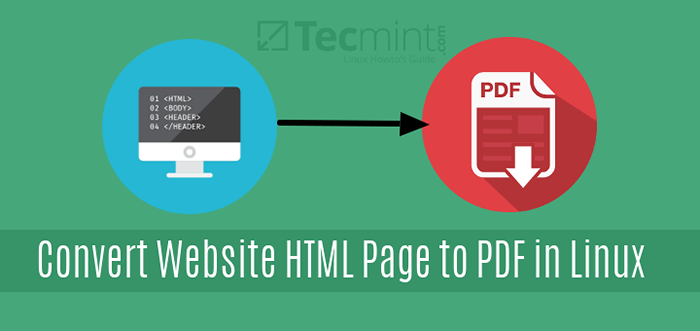
- 2289
- 350
- Juliusz Janicki
WKHTMLTOPDF jest prostym i bardzo skutecznym narzędziem powłoki linii poleceń, które umożliwia użytkownikowi konwersję dowolnego podanego Html (Strona internetowa) Do PDF dokument lub obraz (Jpg, png, itp).
Wkhtmltopdf jest napisany w C++ Język programowania i rozpowszechniany pod GNU/GPL (Ogólna licencja publiczna). To używa Webkit Renderowanie silnika układu do konwersji Html strony do PDF Dokumentuj bez utraty jakości stron. Jest to naprawdę bardzo przydatne i godne zaufania rozwiązanie do tworzenia i przechowywania migawek stron internetowych w czasie rzeczywistym.
WKHTMLTOPDF Funkcje
- Open source i platforma między.
- Konwertuj dowolny Html strony internetowe PDF pliki używające Webkit silnik.
- Opcje dodawania nagłówków i stopek
- Spis treści (Toc) Opcja generowania.
- Zapewnia konwersje w trybie wsadowym.
- Wsparcie dla Php Lub Pyton poprzez wiązania z libwkhtmlTox.
W tym artykule pokażemy, jak zainstalować WKHTMLTOPDF Program w systemach Linux przy użyciu źródłowych plików Tarball.
Zainstaluj Evince (przeglądarka PDF)
Zainstalujmy przejawiać (A PDF czytnik) program do przeglądania PDF Pliki w systemach Linux.
$ sudo yum instaluj Evince [Rhel/Centos and Fedora] $ sudo dnf instalacja Evince [w wersjach Fedora 22+] $ sudo apt-get instaluj Evince [On Debian/Ubuntu Systems]
Pobierz plik źródłowy WKHTMLTOPDF
Pobierać WKHTMLTOPDF Pliki źródłowe dla twojego Linux architektura za pomocą polecenia WGET, a także możesz pobrać najnowsze wersje (bieżąca seria stabilna to 0.12.4) na stronie pobierania WKHTMLTOPDF.
Na 64-bitowym systemie systemu Linux
$ wget https: // github.com/wkhtmltopdf/wkhtmltopdf/releases/pobierz/0.12.4/WKHTMLTOX-0.12.4_linux-genereric-amd64.smoła.xz
Na 32-bitowym systemie systemu Linux
$ wget https: // github.com/wkhtmltopdf/wkhtmltopdf/releases/pobierz/0.12.4/WKHTMLTOX-0.12.4_linux-Generic-I386.smoła.xz
Zainstaluj WKHTMLTOPDF w Linux
Wyodrębnij pliki do bieżącego katalogu roboczego za pomocą następujące polecenie TAR.
------ Na 64-bitowym systemie systemu Linux ------ $ sudo tar -xvf wkhtmlTox -0.12.4_linux-Generic-AMD64.smoła.xz ------ Na 32-bitowym systemie systemu Linux ------ $ sudo tar -xvzf wkhtmlTox -0.12.4_linux-Generic-I386.smoła.xz
Zainstaluj WKHTMLTOPDF pod /usr/bin katalog w celu łatwego wykonywania programu z dowolnej ścieżki.
$ sudo cp wkhtmlTox/bin/wkhtmltopdf/usr/bin/
Jak używać WKHTMLTOPDF?
Tutaj zobaczymy, jak ukryć pilot Html strony do PDF pliki, weryfikuj informacje, wyświetl utworzone pliki za pomocą za pomocą przejawiać Program z GNOM Pulpit.
Konwertuj stronę HTML strony internetowej na plik PDF
Aby przekonwertować dowolną stronę internetową Html Strona internetowa do PDF, Uruchom następujące przykładowe polecenie. Konwertuje daną stronę internetową na 10-SUDO-CONFIGURACJE.PDF w obecnym katalogu roboczym.
# wkhtmltopdf https: // www.Tecmint.com/ sudoers-configurations-for-setting-sudo-in-linux/ 10-sudo-configurations.PDF
Przykładowy wyjście:
Strony załadunku (1/6) Strony zliczające (2/6) Rozwiązywanie linków (4/6) Nagłówki i stopki (5/6) Strony drukowania (6/6)
Wyświetl wygenerowany plik PDF
Aby sprawdzić, czy plik jest tworzony, użyj następującego polecenia.
$ PLIK 10-SUDO-CONFIGURations.PDF
Przykładowy wyjście:
10-SUDO-CONFIGURACJA.PDF: dokument PDF, wersja 1.4
Zobacz informacje o wygenerowanym pliku PDF
Aby wyświetlić informacje o wygenerowanym pliku, wydaj następujące polecenie.
$ pdfinfo 10-sudo-konfiguracje.PDF
Przykładowy wyjście:
Tytuł: 10 Przydatne konfiguracje sudoers do ustawiania „sudo” w Linux Creator: WKHTMLTOPDF 0.12.4 Producent: QT 4.8.7 CreationDate: Sob 28 stycznia 13:02:58 2017 Tagged: Bez UserProperties: Bez podejrzanych: Brak formularza: Brak JavaScript: Brak stron: 13 Zachadzane: Brak rozmiaru strony: 595 x 842 PTS (A4) ROT: 0 Rozmiar pliku: 0 697827 bajtów zoptymalizowane: Brak wersji PDF: 1.4
Wyświetl utworzony plik PDF
Spójrz na nowo utworzone PDF plik za pomocą przejawiać Program z komputera.
$ evince 10-sudo-konfiguracje.PDF
Przykładowy zrzut ekranu:
Wygląda całkiem ładnie pod moim pudełkiem Linux Mint 17.
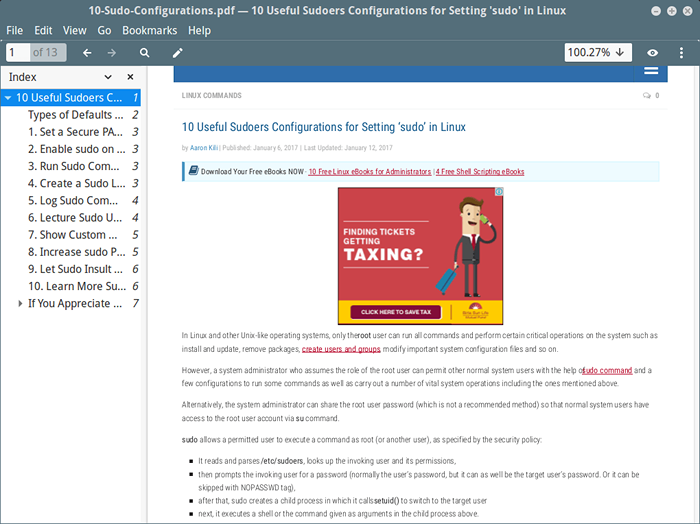 Zobacz stronę internetową w pliku PDF
Zobacz stronę internetową w pliku PDF Utwórz TOC (Tabela treści) strony do PDF
Aby utworzyć tabelę treści dla PDF plik, użyj opcji jako Toc.
$ wkhtmltopdf toc https: // www.Tecmint.com/ sudoers-configurations-for-setting-sudo-in-linux/ 10-sudo-configurations.PDF
Przykładowy wyjście:
Strony załadunku (1/6) Strony zliczające (2/6) Ładowanie TOC (3/6) Rozwiązywanie linków (4/6) Nagłówki i stopki (5/6) Strony drukowane (6/6)
Aby sprawdzić Toc Do utworzonego pliku ponownie użyj programu Evince.
$ evince 10-sudo-konfiguracje.PDF
Przykładowy zrzut ekranu:
Spójrz na zdjęcie poniżej. Wygląda jeszcze lepiej niż powyżej.
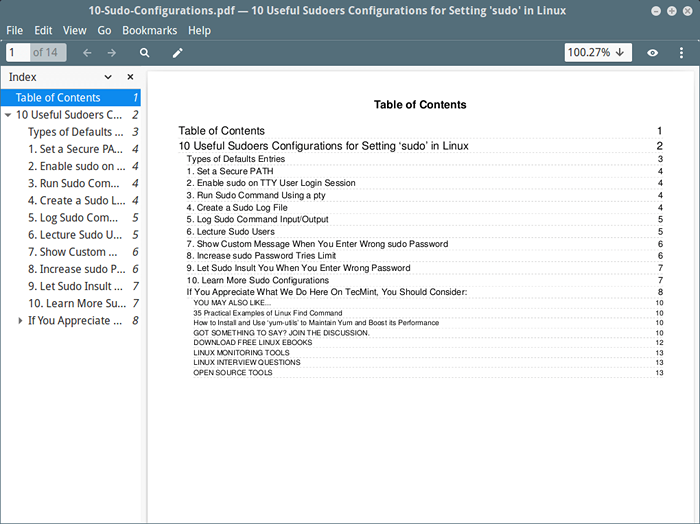 Utwórz stronę internetową, aby spis treści w pliku PDF
Utwórz stronę internetową, aby spis treści w pliku PDF WKHTMLTOPDF Opcje i użycie
Dla WKHTMLTOPDF Więcej użytkowania i opcji użyj następującego polecenia pomocy. Wyświetli listę wszystkich dostępnych opcji, których można użyć.
$ WKHTMLTOPDF -HELP
- « Zainstaluj pamięć podręczną lakieru 5.1 dla Nginx na Debian i Ubuntu
- Jak naprawić obraz dysku z błędem YUM Baza danych jest zniekształcony »

